A tela do iPhone continua voltando para a tela inicial
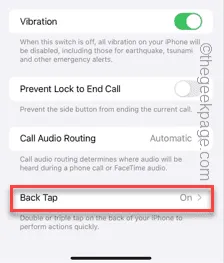
A tela do seu iPhone volta para a tela inicial principal sempre que você abre um aplicativo específico? Este é um comportamento anormal e o motivo pelo qual você está voltando para a tela inicial é porque o aplicativo está travando por algum motivo. A solução de problemas pode ser mais fácil se você seguir estes conjuntos de instruções.
Correção 1 – Alterar os comportamentos de toque
Um dos gestos de toque traseiro no iPhone permite minimizar o aplicativo atual. Desativar o comportamento do toque deve corrigir isso.
Passo 1 – Abra as Configurações .
Passo 2 – Posteriormente, acesse as configurações de “ Acessibilidade ” para abri-lo.
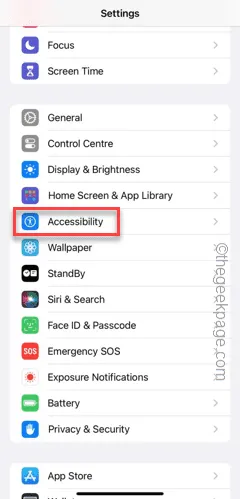
Passo 3 – Vá até a função ‘Física e Motora’ e abra as configurações de “ Toque ”.
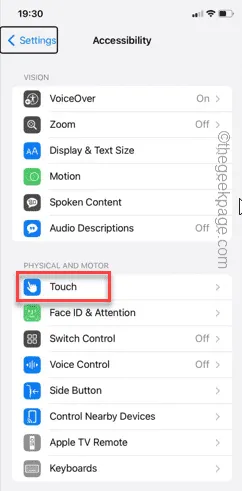
Passo 4 – Deslize totalmente para baixo até as configurações de “ Back Tap ”. Abra .
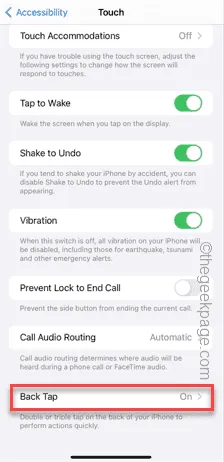
Passo 5 – Na página Back Tap, marque a ação ‘Double Tap’ ou ‘Triple Tap’.
Passo 6 – Abra o “ Double Tap ” para abri-lo.
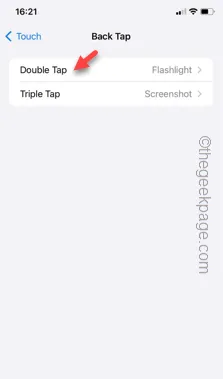
Passo 7 – Defina para o modo “ Nenhum ”.
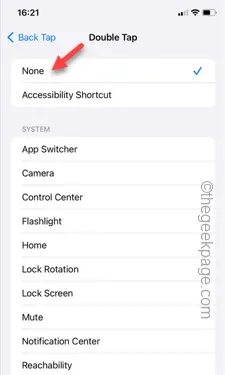
Passo 8 – Voltando à página ‘Back Tap’, abra o recurso “ Triple Tap ”.
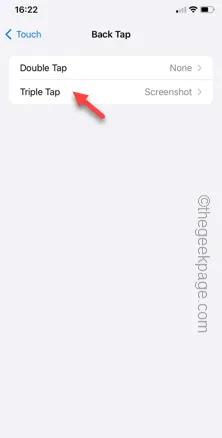
Passo 9 – Defina este gesto como “ Nenhum ”.
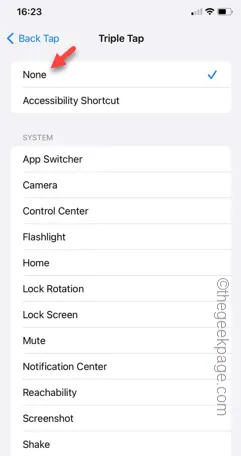
Após desabilitar ambos os gestos, abra o mesmo aplicativo novamente e teste.
Correção 2 – Certifique-se de ter armazenamento suficiente
Ter pelo menos 2 GB de espaço livre é essencial para que aplicativos maiores funcionem corretamente no seu telefone.
Passo 1 – Comece abrindo a guia Configurações .
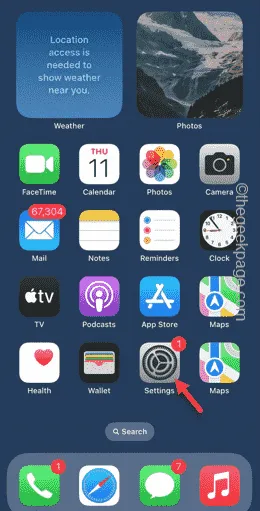
Passo 2 – Vá para as configurações de “ Geral ”, a seguir.
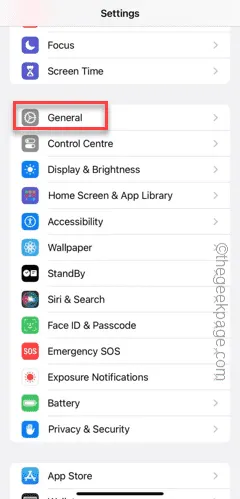
Passo 3 – Abra a configuração “ Armazenamento do iPhone ”.
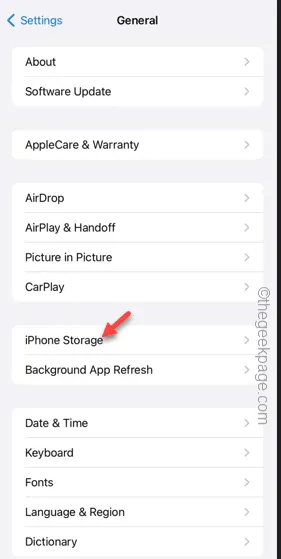
Passo 4 – Dê uma olhada para entender quais dos aplicativos estão ocupando grande parte do armazenamento do seu telefone.
Passo 5 – Considere excluir arquivos grandes ou desinstalar aplicativos para liberar mais espaço.
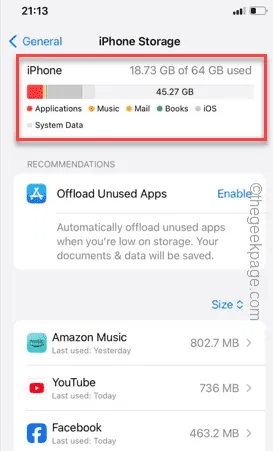
Verifique se isso funciona.
Correção 3 – Atualize o aplicativo afetado
Às vezes, um bug na versão atual instalada do aplicativo pode fazer com que ele se comporte de maneira irregular.
Passo 1 – Abra a App Store .
Passo 2 – Em seguida, procure o aplicativo problemático na caixa de pesquisa.
Passo 3 – Abra o aplicativo.
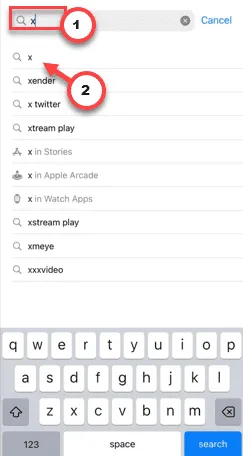
Passo 4 – Se houver uma atualização, toque em “ Atualizar ”.
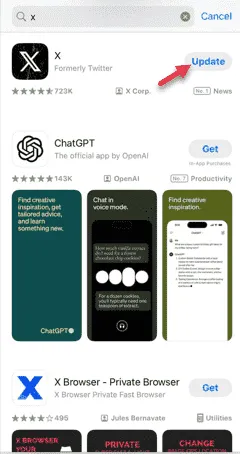
À medida que o aplicativo é atualizado para a versão mais recente, fique à vontade para conferir.
Correção 4 – Redefinir o layout da tela inicial
A solução final em nossa lista é redefinir o layout da tela inicial do seu dispositivo.
Passo 1 – As etapas para redefinir o layout da tela inicial são muito simples. Então, abra o Configurações .
Passo 2 – Abra a aba “ Geral ”.
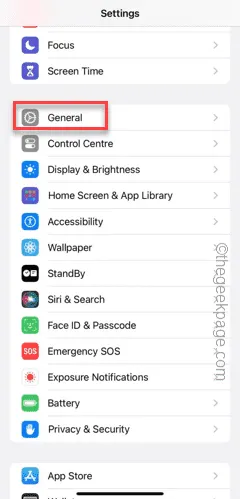
Passo 3 – Deslize para baixo e use a configuração “ Transferir ou redefinir iPhone ”.
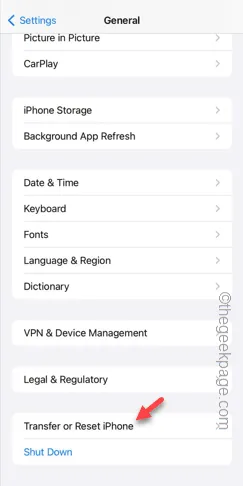
Passo 4 – Toque na opção “ Redefinir ” na próxima página.
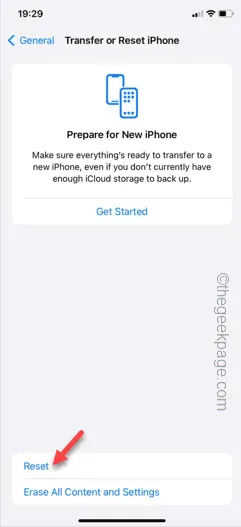
Passo 5 – Desta vez, toque na configuração “ Layout da tela inicial ” para usá-la.
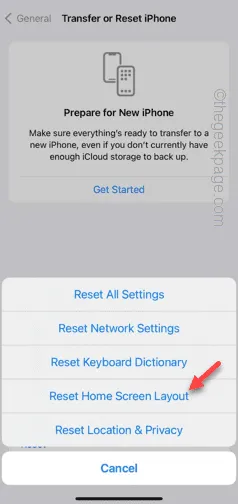
Depois de redefinir o layout da tela inicial, tente novamente o aplicativo.
Verifique se essas soluções ajudam.



Deixe um comentário